Security Scanner Kötü Amaçlı Yazılımını Kaldırma Rehberi
Summary: Bu makalede, Security Scanner kötü amaçlı yazılımını Dell bilgisayarınızdan kaldırma hakkında bilgiler yer almaktadır. Burada verilen adımların çoğu garanti kapsamına girmez ve bu adımları uygulamanın tüm riski size aittir. ...
Symptoms
İçindekiler:
- Security Scanner'ın ne olduğuna ve garanti kapsamında sağlanabilecek desteğe dair açıklama
- Kaldırma Talimatları
- İlişkili Security Scanner Dosyaları
- İlişkili Security Scanner Kayıt Defteri Bilgileri
- Kötü Amaçlı Yazılım veya Virüsün Yeniden Bulaşmasını Önleme
Security Scanner'ın ne olduğuna ve garanti kapsamında sağlanabilecek desteğe dair açıklama
Security Scanner yazılımı kötü amaçlı bir yazılımdır ve Security Shield adlı kötü amaçlı yazılıma benzer. Bu yazılım yetkisiz bir casus yazılım önleme programıdır. Bilgisayarınızda sahte bir tarama gerçekleştirir ve yanlış uyarılar gösterir. Herhangi bir uygulamayı çalıştırmanızı durdurur. Yazılım, virüsler yoluyla veya bilgisayarınızdaki güvenlik açıklarından yararlanmaya çalışan bir web sitesini ziyaret ettiğinizde bilgisayarınıza bulaşabilir. Bilginiz veya izniniz olmadan yüklenir. Kendisini bilgisayarınıza rastgele adlandırılmış bir dosya olarak ekler. Kendisini C:Documents and SettingsLocal SettingsApplication Data'da bulur XP kullanıyorsanız veya daha yeni bir işletim sistemi çalıştırıyorsanız C:UsersAppDataLocal kullanın.
Bu sorunu çözmenin en kesin yolu, bilgisayarınızı fabrika ayarlarına geri yüklemek veya temiz bir işletim sistemi yüklemesi gerçekleştirmektir. Bu yeniden yükleme işleminde size rehberlik edilmesi Pro Support garantinizin kapsamındadır. Ayrıca aşağıdaki ilgili bağlantı sayfasında, kendi işletim sisteminize ve durumunuza uygun adımları açıklayan makaleler bulabilirsiniz:

Kötü amaçlı yazılım, bilgisayarınızı tarar ve bilgisayarınızda çok sayıda virüslü dosya bildirir. Bu virüslü dosyaları kaldırmanıza izin vermeden önce, programı satın almanız gerektiğini belirtir. Bu programı satın almayın. Yapılan tüm virüs bildirimleri yanlıştır.
Program, onu kaldırmanıza engel olmaya ve bilgisayarınızın yanıt vermeyi durdurmak üzere olduğunu düşündürmeye çalışır. Bu amaçla, çalıştırmayı denediğiniz tüm programları durdurur. Başka bir programı her durdurduğunda, söz konusu programa virüs bulaştığını belirten uyarı mesajları gösterir. Virüsü kaldırmak içinse bir Security Scanner (Güvenlik Tarayıcısı) satın almanız gerektiğini belirtir.
"winword.exe" is infected with "Backdoor:Win32/Samsteal.A.dr". Do you want to register your copy and remove all threats now?
Program aşağıdaki gibi virüsler bulunduğunu bildirir:
- Arka kapı: Win 32
- Hackdef.O
- Virus.DOS.Lct.599
- Virus.DOS.Silver.2071
- Virus.DOS.Zerobug.1536.a
- TrojanWin32.KillWin.bl
- Backdoor.Win32.RA-based
- TrojanWin32.Killav.k
- Backdoor.WinCE.Brador.a
Tarama sonuçlarında olduğu gibi, bu mesajları da dikkate almayın.
Aşağıdakiler gibi çeşitli uyarı mesajları gösterilir:
Security Scanner Warning Spyware.IEMonster process is found. This is a virus that is trying to send your passwords from Internet browser (Explorer, Mozilla Firefox, Outlook & others) for the third-parties. Click here to protect your data with Security Scanner.
Security Scanner Warning Harmful software have been detected at your PC. Click here to deactivate it.
Security Scanner Warning Security Scanner has found viruses at your system. We highly recommend to get license for Security Scanner to remove harmful software now.
Program, internette gezinmenizi durdurmak ve herhangi bir temizleme yazılımı indirmenizi engellemek için Internet Explorer'ı devralır. Bu sırada genellikle, ziyaret ettiğiniz sitenin güvenli olmadığını ve bilgisayarınıza virüs bulaştırmaya çalıştığını belirten uyarıları ekrana getirir.
This page under virus attack. This may crash your system. This may be caused by : Virus content founded at this site trying to install its components. Malicious & unknown network processes are determined. Your system is under virus attack Negative references from other citizens concerning this web page. Your system ports and backdoors have been checked by visited page for external access. Recommendations: Obtain a license of "Security Scanner" to protect your PC for the safest browsing Internet pages (desirable) Launch spyware, virus and malware scanning process. Keep browsing
Yukarıdaki mesajlar gibi bu mesajları da dikkate almayın. Security Scanner'ın tek amacı programı satın almanızı sağlamaktır. Bu programı kesinlikle satın almayın. Program için halihazırda ödeme yaptıysanız lütfen kredi kartı şirketinizle iletişime geçip ödemeyi iptal edin. Programın kötü amaçlı yazılım olduğu, para sızdırmaya ve kart bilgilerinizi çalmaya çalıştığı konusunda onları bilgilendirin.
Cause
Kaldırma Talimatları
Bilgisayarı Ağ ile Güvenli Modda başlatın. Bunu yapmak için Windows sürümünüz için uygun rehberi izleyin:
- Windows 11 veya Windows 10'da Güvenli Moda Önyükleme Yapma
- Windows 10'da bilgisayarınızı Güvenli Modda başlatma
Aşağıda gösterilen örneğe benzer bir menü açılır.
Windows Advanced Options Menu Please select an option: Safe Mode Safe Mode with Networking Safe Mode with Command Prompt Enable Boot Logging Enable VGA Mode Last Known Good Configuration (your most recent settings that worked) Directory Services Restore Mode (Windows domain controllers only) Debugging Mode Disable automatic restart on system failure Start Windows Normally Reboot Use the up and down arrow keys to move the highlight to your choice.
Klavyenizdeki imleç veya ok tuşlarını kullanarak ekranda Ağ ile Güvenli Mod öğesini seçin ve klavyenizde Enter tuşuna basın.
Windows, ağ ile güvenli moda önyükleme yapar ve kullanıcı olarak oturum açmanızı ister. Kötü amaçlı yazılımın bulaştığı kullanıcı olarak oturum açın.
Bu kötü amaçlı yazılım, Windows ayarlarınızı bir proxy sunucusu kullanacak şekilde düzenler. Bu da internetteki herhangi bir sayfaya göz atmanızı veya güvenlik yazılımınızı güncelleştirmenizi engeller. Söz konusu kötü amaçlı yazılımı kaldırmak için gereken araçları indirebilmek amacıyla bu talimatları izleyin.
Internet Explorer'ı başlatıp Araçlar menüsünden İnternet Seçenekleri'ni seçebilir veya Denetim Masası'na gidip oradan açabilirsiniz.


Bağlantılar sekmesine tıklayın.

Yerel Ağ Ayarları düğmesine tıklayın.
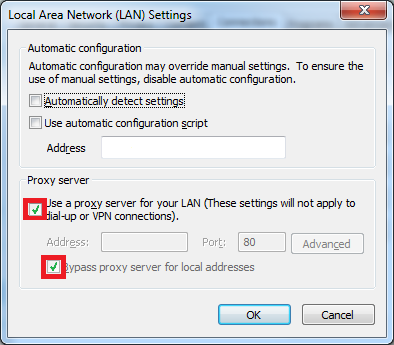
Yerel ağınız için bir proxy sunucu kullanın etiketli kutunun işaretini kaldırın. Seçiminizi sonlandırmak ve pencereyi kapatmak için Tamam düğmesine basın. İnternet Seçenekleri penceresini kapatmak için Tamam düğmesine tekrar basın. Artık kaldırma araçlarını indirmek için internete bağlanabiliyor olmanız gerekir.
Kaldırmanın ilk adımı, kötü amaçlı yazılıma ait işlemleri sonlandırmaktır. Bu işlem için RKill programını kullanacağız. Dilerseniz başka bir program kullanabilirsiniz ancak aşağıdaki adımlar bu program içindir. Aşağıdaki bağlantıdan RKill'i masaüstü bilgisayarınıza indirebilirsiniz. (BleepingComputer, son derece kullanışlı olan RKill'i ücretsiz yazılım olarak geliştirmiştir.)
Bazı kötü amaçlı yazılımlar RKill'i tanıyıp programın çalışmasını önleyebileceğinden hem RKill'i hem de iexplore.exe dosyasını indirmenizi öneririz. Çıkarılabilir ortam kullanarak bunları masaüstünüze kaydedin.
Security Scanner ve diğer yetkisiz programlarla bağlantılı tüm işlemleri otomatik olarak durdurmak için RKill veya iExplore.exe simgesine çift tıklayın. Bunların sonlandırılması biraz sürebilir. Tamamlandığında siyah pencere kapanır. RKill'in bulaşıcı program olduğunu söyleyen bir hata mesajı alırsanız bunu görmezden gelin. Bu uyarılardan herhangi biri RKill'i kapatırsa mesajı ekranda bırakıp RKill'i yeniden çalıştırmak en iyi çözümdür. Mesajı kapatmazsanız program yeniden çalıştırılamaz. Kötü amaçlı yazılım, bilgisayarınızın başlatılmasına bağlı olduğundan RKill'i çalıştırdıktan sonra bilgisayarınızı yeniden başlatmayın.
Malwarebytes da bu sorun için kullanabileceğiniz bir diğer ücretsiz programdır. Dilerseniz başka bir program kullanabilirsiniz. Aşağıdaki adımlar Malwarebytes Anti-Malware'i indirmek ve masaüstünüze kaydetmek içindir. Malwarebytes ücretsiz bir yazılım programıdır.
İndirme tamamlandığında bilgisayarınızda tüm programları ve Windows'u kapatın. (Bu tarayıcı dahil.)
Bilgisayarınıza Malwarebytes'ın yüklenmesini başlatmak için masaüstünüzdeki simgeye çift tıklayın.
Kurulum istemlerini izleyin. Varsayılan ayarları değiştirmeyin. Programın yüklenmesi tamamlandığında hem Update Malwarebytes Anti-Malware (Malwarebytes Anti-Malware'i güncelleştir) hem de Launch Malwarebytes Anti-Malware (Malwarebytes Anti-Malware'i çalıştır) seçeneğini işaretli bıraktığınızdan emin olun. Ardından Finish (Bitir) düğmesine tıklayın. Malwarebytes bilgisayarı yeniden başlatmanızı isterse bunu görmezden gelin.
Malwarebytes başlatılır ve tarama yapmadan önce programı güncelleştirmeniz gerektiğini söyleyen bir mesaj gösterilir. Kurulum tamamlandıktan sonra program kendini otomatik olarak güncelleyecektir; açılan kutuyu kapatmak için OK (Tamam) düğmesini seçtiğinizde ana program penceresi açılır.

Scanner (Tarayıcı) sekmesinde Perform quick scan (Hızlı tarama gerçekleştir) seçeneğinin belirlendiğinden emin olun ve bilgisayarınızı taramaya başlamak için Scan (Tara) düğmesine tıklayın.
Program bilgisayarınızı kötü amaçlı yazılımlara karşı taramaya başlar. Bu işlem, tam taramadan biraz daha hızlı olacaktır.

Tarama tamamlandığında işlemin bittiğine dair bir mesaj kutusu gösterilir.

Mesaj kutusunu kapatmak için OK (Tamam) düğmesine tıklayın ve kaldırma işlemine geçin.
Ana Scanner (Tarayıcı) ekranına geri dönersiniz. Show Results (Sonuçları Göster) düğmesine tıklayın.
Programın bulduğu tüm kötü amaçlı yazılımları gösteren bir pencere açılır.

Listelenen tüm kötü amaçlı yazılımları kaldırmak için Remove Selected (Seçilenleri Kaldır) düğmesine tıklayın. Tüm dosyalar ile kayıt defteri anahtarları silinir ve programın karantina kısmına eklenir. Dosyaları kaldırırken Malwarebytes bazı dosyaların kaldırılması için yeniden başlatma gerektirebilir. Yeniden başlatmanın gerektiğini belirten bir mesaj görüntülerse programın bunu yapmasına izin verin. Bilgisayarınız yeniden başlatıldıktan ve siz oturum açtıktan sonra, kalan adımları uygulayın.
Malwarebytes kötü amaçlı yazılımı kaldırmayı tamamladığında tarama günlüğünü Not Defteri'nde açıp görüntüler. Günlüğü gözden geçirin ve ardından Not Defteri penceresini kapatın. Artık Malwarebytes programından çıkabilirsiniz.
Quick scan (Hızlı tarama) işleminde hiçbir şey bulunamazsa geri dönün ve Full scan (Tam tarama) işlemini seçin. Bu işlemin tamamlanması biraz zaman alabilir.
Karşı karşıya olduğumuz kötü amaçlı yazılım, Windows HOSTS dosyanızı da değiştirir; bu nedenle dosyanın işletim sisteminizdeki varsayılan sürümünü bilgisayara geri getirmeliyiz.
Sistem Koruma Araçları kendisini korumak için HOSTS dosyasının izinlerini değiştirir, bu nedenle dosyayı düzenleyemez veya silemezsiniz. Bu sorunu çözebilecek bir toplu dosyanın bağlantısını ekledik. (Bu dosya RKill gibi yine BleepingComputer tarafından geliştirilmiştir.)
Çalıştırmak için hosts-perm.bat dosyasına çift tıklayın. (Dosyayı masaüstünüze indirdiyseniz işlem daha kolay olacaktır.) Çalıştırmak istediğinizden emin olup olmadığınız sorulursa İzin Ver' seçeneğine tıklayın. Küçük bir komut istemi penceresi açılır ve kapanır; bu durum normaldir. Bu dosya çalıştırıldıktan sonra HOSTS dosyanıza artık erişebilirsiniz.
C:WindowsSystem32DriversetcHOSTS dosyasını silmeliyiz. Bu dosyayı sildikten sonra varsayılan ayarlara sıfırlamak için aşağıdaki Microsoft Knowledge Base makalesinde yer alan adımları izleyin. Bu makale, Windows XP'den Windows 8'e kadar olan sürümleri kapsar:
Bu işlem, Windows HOSTS dosyanızı varsayılan haline döndürür. Bilgisayarınızı yeniden başlatın.
Resolution
İlişkili Security Scanner Dosyaları
İlişkili Güvenlik Tarayıcısı Dosyaları
- %LocalAppData%<rastgele karakterler>.exe
Dosya Konumu Notları
- %LocalAppData%:
- Windows Vista, Windows 7 ve Windows 8'de geçerli kullanıcılara Yerel Ayarlar Uygulama Verileri klasörünü gösterir, varsayılan olarak bu C:Belgeler ve Ayarlar<Geçerli Kullanıcı Yerel AyarlarıWindows>2000/XP ve C:Kullanıcılar<Geçerli Kullanıcı>AppDataLocal için Uygulama Verileri'dir
İlişkili Security Scanner Kayıt Defteri Bilgileri
İlişkili Security Scanner Windows Kayıt Defteri Bilgileri
- HKEY_CURRENT_USERSoftwareMicrosoftWindowsCurrentVersionRunOnce "<rastgele karakterler>
Kötü Amaçlı Yazılım veya Virüsün Yeniden Bulaşmasını Önleme
Bulaşmanın tekrarlanma riskini en aza indirmek için bilgisayarınızda gerçek zamanlı bir antivirüs programı çalıştırın ve bu programı güncel tutun. Ücretli bir hizmet için para harcamak istemiyorsanız sunulan ücretsiz programlardan birini yükleyebilirsiniz.
Standart bir antivirüs yazılımı yüklemeye ek olarak, internette güvenli gezinme hakkında aşağıdaki rehberde belirtilen bazı temel kuralları okuyabilirsiniz:
Aşağıdakiler gibi çevrimiçi hesaplarınızı daima dikkatlice kontrol edin:
- İnternet bankacılığı
- Web postası
- E-posta
- Sosyal ağ siteleri
Şüpheli etkinlikler olup olmadığını kontrol edin ve parolalarınızı değiştirin. Kötü amaçlı yazılımların hangi bilgileri aktarmış olabileceğini bilemezsiniz.
Dosyalarınız otomatik olarak yedeklenmişse virüsün yedeklenmediğini doğrulamak için ilgili yedeklemede virüs taramaları çalıştırılmalıdır. Virüs taraması yapmak mümkün değilse (ör. çevrimiçi yedeklemelerde): Eski yedeklemelerinizi silmeli ve yeni sürümleri kaydetmelisiniz.
Yazılımınızı güncel tutun. Sık sık güncelleştirdiğinizden emin olun. Bununla ilgili herhangi bir mesaj alırsanız ve mesajların geçerliliğinden emin değilseniz durumu netleştirmek için daima söz konusu şirketle iletişime geçin.
 Güvenlik ve antivirüs sayfamızdan, sisteminiz ile verilerinizi güvende tutma ile ilgili genel ve yol gösterici bilgilere erişebilirsiniz.
Güvenlik ve antivirüs sayfamızdan, sisteminiz ile verilerinizi güvende tutma ile ilgili genel ve yol gösterici bilgilere erişebilirsiniz.
